Hur man åtgärdar Wild Hearts som kraschar vid lansering eller lansering
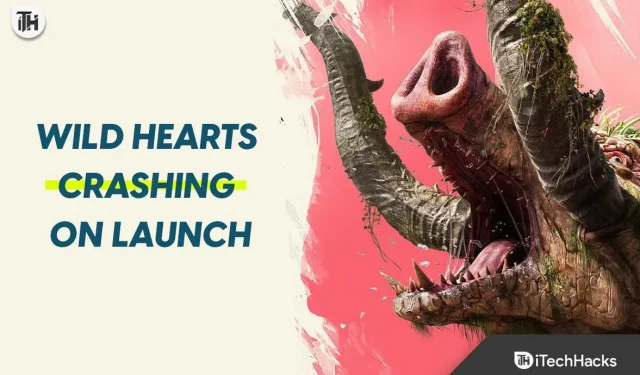
Wild Hearts är ett rollspel som lockar fler och fler användare varje dag. Spelet är väldigt intressant, och detta är bara möjligt på grund av grafiken och dess spelupplägg. Spelet har laddats ner av miljontals användare och deras antal ökar varje dag. Men tusentals användare rapporterar problem med spelet. Spelare rapporterar att spelet inte fungerar eftersom de ständigt stöter på kraschproblem på sin PC. Om du är en av dem som står inför problemet, oroa dig inte. Du kan snabbt lösa det här problemet med metoderna vi listar i inlägget. Så fortsätt att läsa den här guiden till slutet för att ta reda på mer om den.
Varför kraschar Wild Hearts vid lansering på PC?
Många spelare som försöker spela Wild Hearts rapporterar kraschproblem vid start. Det finns många orsaker till krascher i ett PC-spel. Vi kommer att försöka lista dem nedan så att du kan kontrollera dem ordentligt.
- Ditt system uppfyller inte minimisystemkraven för att spelet ska fungera korrekt.
- Det kan vara något problem med internetanslutningen.
- Du använder en föråldrad grafikdrivrutin.
- Du kan ha gjort några felaktiga inställningar i spelet.
- Tredjepartsprogram eller Windows-brandväggen orsakar problem med programmet.
- Det körs för många bakgrundsprocesser och spelet kraschar.
- Spelet kan ha skadade filer.
- Du har inte uppdaterat spelet till den senaste versionen.
- Det finns vissa kompatibilitetsproblem med spelet.
Åtgärda Wild Hearts-kraschen vid lansering/lansering 2023
Wild Hearts är ett bra RPG, men användare har problem med att krascha. På grund av problemet kan spelare inte spela spelet. Men oroa dig inte längre. När du har analyserat orsaken till problemet i spelet kan du använda metoderna vi har listat nedan för att fixa kraschproblemet på PC.
Kontrollera systemkraven

Innan du provar någon metod som nämns i inlägget rekommenderar vi att du kontrollerar systemkraven för att se till att ditt system kan köra spelet korrekt. Detta är enkelt att göra genom att jämföra systemspecifikationer med spelets minimikrav.
lägsta systemkrav
- DirectX: Version 12
- Grafik: GeForce GTX 1060 (6GB VRAM) eller Radeon RX 5500 XT (8GB VRAM)
- Minne: 12GB RAM
- Nätverk: bredbandsanslutning till internet
- OS: 64-bitars Windows 10
- Processor: Intel Core i5-8400 eller AMD Ryzen 5 2600
- Ljudkort: 16 bitar, 48 kHz, WAVE stereoformat.
- Lagring: 80 GB ledigt utrymme
rekommenderade systemkrav
- DirectX: Version 12
- Grafik: GeForce RTX 2070 (8GB VRAM) eller Radeon RX 5700 XT (8GB VRAM)
- Minne: 16GB RAM
- Nätverk: bredbandsanslutning till internet
- OS: 64-bitars Windows 10
- Processor: Intel Core i7-8700K eller AMD Ryzen 5 3600
- Ljudkort: 16-bitars/24-bitars WAVE 48 kHz Stereo eller surroundljud (5.1ch/7.1ch) eller surroundljud
- Lagring: 80 GB ledigt utrymme
Starta om enheten

Om ditt system uppfyller minimikraven för att spelet ska fungera korrekt, är det första du bör försöka fixa att starta om din enhet. Det finns en möjlighet att problem med kraschar kan bero på startfilsfel. Buggarna är dock mindre, så de kan enkelt fixas genom att starta om enheten. När du startar om din enhet kommer alla startfiler att stängas och startas korrekt, så den här gången kommer problemet med största sannolikhet att vara löst. Prova den här metoden och se om den fungerar eller inte.
Kör spelet i administratörsläge
Wild Hearts är ett stort spel som kommer att installeras på 80 GB lagringsutrymme. Det är många komponenter som måste köras för att spelet ska fungera korrekt. Men om alla spelkomponenter inte startar kommer spelet inte att köras och kommer att fortsätta krascha. En av anledningarna till att detta kan hända är den begränsade upplösningen.
Problemet kommer att fortsätta om spelet inte får administratörsbehörighet att köra. Du kan snabbt lösa det här problemet genom att ge administratörsrättigheter till spelet. För att göra detta måste du högerklicka på spelapplikationen. När du har gjort detta, kontrollera om problemet är löst. Om problemet är löst kan du göra den här inställningen permanent så att du inte behöver följa samma procedur för att starta spelet. För att göra detta måste du följa stegen nedan.
- Högerklicka på spelapplikationen.
- Klicka på Egenskaper.
- Gå nu till kompatibilitetsläge.
- Välj alternativet ”Kör som administratör” och det är allt.

Inaktivera helskärmsoptimering
Om du har aktiverat helskärmsoptimering i spelets egenskaper kan problemet också uppstå på grund av det. Vi föreslår att du inaktiverar helskärmsoptimering eftersom systemet kommer att fortsätta köra vissa processer för att optimera applikationen, vilket kan orsaka krascher. Följ stegen nedan för att inaktivera den.
- Högerklicka på spelapplikationen.
- Klicka på Egenskaper.
- Gå nu till kompatibilitetsläge.
- Välj ”Inaktivera helskärmsoptimering” och det är allt.

Uppdatera din grafikdrivrutin
Spelet kommer att krascha om du försöker köra det med en föråldrad grafikdrivrutin. Många användare glömmer att uppdatera drivrutinerna som finns tillgängliga på deras system, på grund av vilka olika typer av problem fortsätter att uppstå. Kraschproblemet uppstår på grund av grafikdrivrutiner eftersom spelet kräver grafikresurser för att fungera korrekt.

Därför föreslår vi att du uppdaterar din grafikdrivrutin till den senaste versionen för att undvika detta fel. För att göra detta måste du öppna enhetshanteraren. Med Enhetshanteraren öppen expanderar du Display Adapters. Du hittar drivrutinerna där, så välj dem och högerklicka för att se alternativen. Du kommer att få möjlighet att uppdatera drivrutinen. Välj den och uppdatera drivrutinen; det är allt. När du har gjort detta, kontrollera om problemet är löst.
Stäng onödiga bakgrundsuppgifter
Det finns många processer som fortsätter att köras på vårt Windows. Detta är en av anledningarna till att spelet kanske inte får de resurser det behöver för att köras. Bakgrundsprocesser fortsätter att köras för att apparna ska fungera smidigt för användarna. Detta kan dock orsaka problem för andra applikationer. Det är därför vi föreslår att du kontrollerar processerna som körs i bakgrunden av ditt system. Du kan enkelt göra detta med Task Manager. För att göra detta, följ stegen nedan.
- Öppna Aktivitetshanteraren på ditt system.
- Gå till fliken Processer.
- Kontrollera vilka processer som körs i onödan.
- Högerklicka på den och välj Avsluta uppgift.

Inaktivera Windows-brandväggen

Windows-brandväggen fortsätter att kontrollera svar som tas emot från en tredjepartsserver. Om det upptäcker något misstänkt svar från det kommer det att blockera det. Det finns en möjlighet att samma sak kan ha hänt med Wild Hearts, varför det inte fungerar som det ska. Om Windows-brandväggen har blockerat Wild Hearts från att ta emot serversvar kommer den att börja krascha. I det här fallet kan användare inaktivera Windows-brandväggen för att kontrollera om problemet är relaterat till brandväggen. Du kan enkelt inaktivera Windows-brandväggen på din PC med hjälp av vår dedikerade blogg.
Inaktivera antivirus
Antivirus fungerar också på liknande sätt som Windows-brandväggen. Den kontrollerar svar från tredje parts webbplatser för att undvika skadliga hot. Det finns en chans att antivirusprogrammet du använder på din PC kan ha blockerat Wild Hearts, vilket orsakar kraschproblemet på din enhet. Du behöver dock inte oroa dig för det längre. Du kan följa stegen i vår dedikerade artikel för att inaktivera ditt antivirusprogram. Följ instruktionerna korrekt för att inaktivera ditt antivirusprogram och kontrollera om spelet började fungera korrekt på din enhet.
Återställ spelet
Den senaste versionen av Windows kommer med en funktion för att återställa spelet till standardinställningarna du fick när du installerade appen. Du kan använda det här steget på din dator för att lösa kraschproblem. Många användare har provat detta och lyckats åtgärda problemet. Så om du också står inför kraschproblemet även efter att ha provat metoden ovan, försök starta om spelet för att kontrollera om det fungerar korrekt. För att återställa spelet på PC, följ stegen nedan.
- Öppna Inställningar på PC.
- Klicka på Applikationer.
- Välj Installerade program.
- Hitta nu Wild Hearts-spelet.
- På höger sida ser du ett alternativ med tre punkter.
- Klicka på den så ser du alternativet Redigera.
- Rulla ner till skärmen för att se alternativet Återställ spel. Det är allt.
- Du måste välja ett alternativ och spelet återställs. Kontrollera om problemet har lösts efter att du har gjort detta.
Verifiera spelfiler

Om några filer saknas i spelet eller om vissa filer kanske inte har installerats korrekt kan det hända att enheten kraschar. Spelare behöver dock inte oroa sig för detta. Det finns en funktion i spelstartare där du kan skanna spelfiler och återställa dem om det finns några problem med dem. Därför, om du tror att problemet beror på saknade filer eller något annat, kan du använda funktionen Game Files Checker. Du måste följa stegen nedan för att göra det.
- Öppna spelstartaren på din PC.
- Efter det, gå till biblioteket.
- Högerklicka på spelet och välj Egenskaper.
- Där kommer du att se alternativet ”Lokala filer”.
- Klicka på den och välj ”Verifiera spelfilers integritet”. Det är allt.
- Vänta tills processen är klar. Efter det kommer spelet att starta.
Uppdatera spelet

Utvecklare släpper alltid regelbundna uppdateringar för spelet. Om du inte har kollat eller uppdaterat spelet på länge kan kraschproblemet bero på detta. När utvecklarna släpper en ny uppdatering fungerar inte den gamla versionen av spelet längre. Så det finns en möjlighet att kraschproblemet kan bero på detta. Vi föreslår att du letar efter speluppdateringar för att undvika detta problem. Du kan göra detta med stegen nedan.
- Öppna spelstartaren på ditt system.
- Gå nu till biblioteket.
- Klicka på tre prickar i spelet.
- Om några nya uppdateringar finns tillgängliga, kommer du att se dem där. Du kan också aktivera alternativet Automatiska uppdateringar för att undvika det här problemet.
- Så om en uppdatering är tillgänglig, ladda ner den och vänta på att processen ska slutföras.
Installera om spelet
När du har provat alla metoderna ovan och fortfarande har samma problem, föreslår vi att du installerar spelet på din dator igen. Om problemet uppstår på grund av virus eller skadade filer som inte kan åtgärdas även efter att spelfilerna har återställts, hjälper en ominstallation av spelet att lösa problemet.

När du ska implementera detta steg, avinstallera spelet. När du har avinstallerat spelet, radera alla dess temporära filer från ”%temp%”. Efter det, starta om systemet och installera spelet från butiken. När installationen är klar kommer spelet att börja fungera korrekt.
Sök efter Windows Update

För att köra något spel på ditt system måste du installera den senaste versionen av Windows på din dator. Problemet kan fortsätta om du inte har den senaste versionen av Windows installerad på ditt system. Därför rekommenderar vi att du regelbundet söker efter Windows-uppdateringar; om någon uppdatering är tillgänglig, ladda ner den. Du kan söka efter systemuppdateringar genom att gå till Inställningar > Windows Update. Det är allt.
Kontakta supporten

Vi föreslår att du kontaktar spelets supportteam för de som inte kan lösa problem även efter att ha provat alla ovanstående metoder. När du informerar kundsupport om ditt problem kommer de definitivt att återkomma med en lösning. Du kan kontakta dem med deras e-post.
Sammanfattande
Många spelare har upplevt kraschproblem på sina datorer. På grund av detta kunde de inte spela spelet. I det här inlägget kommer vi på ett sätt för användare att fixa problemet med kraschar i Wild Hearts. Vi har även lagt till orsaken till problemen, med vilken du snabbt kan analysera problemet. Följ därför de metoder som anges i guiden för att lösa problemet. Se till att du implementerar det korrekt. Det är allt.
FAQ – Wild Hearts Crash Issues
1. Kan RAM orsaka kraschar i spel?
Ja, RAM spelar också en viktig roll i spelets prestanda. Om ditt system inte har tillräckligt med RAM-minne för att köra spel, kommer spel att börja krascha konstant.
2. Hur fixar man en ihållande krasch?
Om du vill fixa den ihållande kraschen du upplever, följ metoderna vi listade i inlägget ovan.
3. Kan otillräckligt RAM-minne orsaka krascher?
Kraschproblemet startar om din enhet inte har tillräckligt med RAM. Du kan enkelt lösa detta problem genom att öka mängden RAM till en nivå som överstiger de rekommenderade systemkraven för att köra spelet.
Lämna ett svar